공인인증서 비밀번호찾기 쉽게 설명해드릴게요

공인인증서 비밀번호찾기
쉽게 설명해드릴게요
안녕하세요~
여러분 공인인증서 비밀번호로
스트레스 받아 보신 적
있으신가요? ㅠㅠ
공인인증서를
매번 쓰는게 아니라
한번 해놓으면 계속
그 인증서를 쓰고
또 매일매일 비번을 입력하고
공인인증서를 사용하는 것이 아닌
지문인증이나 얼굴인식으로
해놓기 때문에 어쩌다 보니
비번을 까먹는 경우가 많아요.
그래서
순간 비번이 뭐지? 하고
무작정 입력했다가
세번 이상 오류가
혹시 정지돼서 아예
못쓰게 되는 경우도 있어요.
이렇게 비밀번호를 모르고
어떻게 찾아야 할지
모르겠다면
이 글을 따라
비밀번호를 함께
찾아볼까요!

출처: 구글이미지
1.
KICA 한국 정보인증 사이트를
검색하셔서 그 홈페이지를
클릭해주세요.

출처: 구글이미지
2.
홈페이지를 클릭하시면
심플하게 네모가 4개가 보여요.
이런 메인화면이 나오면
초록색 네모로 되어있는
관리메뉴로 들어가주세요.
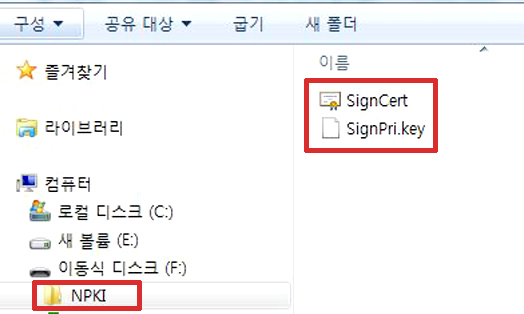
출처: 구글이미지
3.
그럼 이 카테고리에 맞는
주요 기능들이 나옵니다.
복사하거나 본인이
가진 것에 대한
목록을 볼 수 있고
개명의 이유로 신원을
변환하는 부분도 있어요.
많은 카테고리 중
암호 확인을 눌러주세요.

출처: 구글이미지
4.
가이드도 친절하게 나와있어요.
이 가이드 설명을 읽어보신 뒤
시도해주시면 되는데요.
보통 로그인할때처럼
하드디스크에 저장되어 있는
부분 중에 해결하려고 하는 것을
누른 뒤 비번을 입력하시고
확인을 누르시면 돼요.
주의할점은
일반 로그인이 아닌
찾는 과정이라서
횟수에 상관없이
비밀번호를 찾을 수 있을만큼
마음껏 입력해보실 수 있어요.
그리고 공인인증서 비밀번호를
찾을 때 영문과 숫자를 조합한
8자리 이상을 입력하셔야 해요.

출처: 구글이미지
5.
이제 이동식메모리 또는
하드디스크 위치에
들어가있는 목록이 표시됩니다.
여러 개가 저장됐다면
그 중에서 풀어주기 위한 것을
골라준 다음에 예상되는
비밀번호를 입력해주시면 됩니다.
5번을 넘겨도
괜찮아요.

출처: 구글이미지
6.
이제 원래 비밀번호를
입력하시게 됐다면
'공인인증서 비밀번호 확인 성공'
문구의 팝업창이 뜹니다.
이렇게
마무리 해주시면 됩니다.
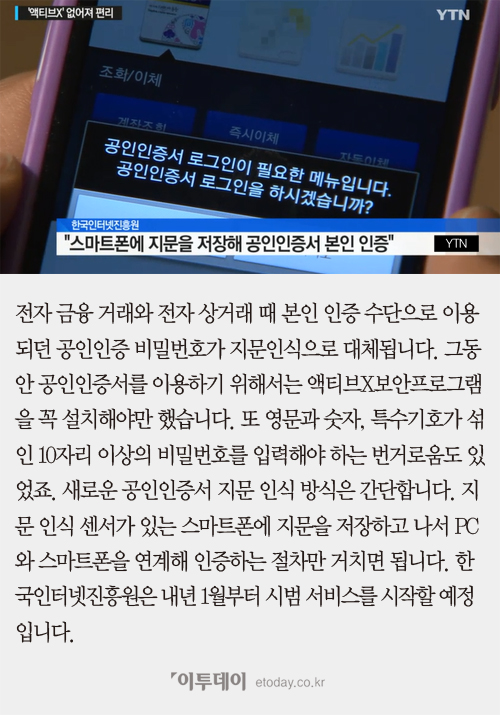
출처: 구글이미지
어때요 정말 간단하죠?!^^
최대한 비밀번호를
입력했는데도 실패라면
속상하지만 창구로 가셔서
재발급을 하셔야 돼요..!
혹시 전화로
물어보실 것이 있다면
문의전화는
1577-8787 입니다.
다시 창구로 가서
해야된다는 생각에
차라리 공인인증서를 쓰지말자
생각하지 마시고
이제는 재발급 받으시면
꼭! 메모장에 비밀번호
적어놓으시고 사용하는걸
권합니다^^

출처: 구글이미지
"파트너스 활동을 통해 일정액의 수수료를 제공받을 수 있음"



